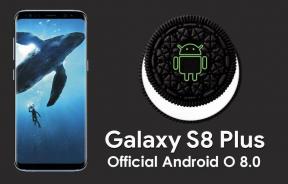Samsung Galaxy S22/S22+ Kamera Sürekli Kilitleniyor nasıl düzeltilir?
Miscellanea / / March 21, 2022
Samsung S22 serisi akıllı telefonlar, Exynos 2200 yonga setine sahip ilk akıllı telefon. Bu, AMD ile yakın işbirliği içinde oluşturulan yonga seti olduğu için, Samsung'un heyecan verici bir yonga setidir. Dolayısıyla GPU performansı açısından çok fazla beklenti var.
Ancak, ilk neslindeki donanım yarım kalmış gibi görünüyor ve birçok kullanıcı artık bu fiyat aralığındaki bir akıllı telefonda olmaması gereken sorunlardan şikayet ediyor. Birkaç kişiyi rahatsız eden belirli bir sorun, kamera kullanıcı arayüzü ve Deklanşör gecikmesi ve çökmesi sorunudur. İşte bu makalede, bu sorunu çözmek için deneyebileceğiniz tüm çözümleri tartışacağız. O halde lafı daha fazla uzatmadan konuya girelim.

Sayfa İçeriği
-
Samsung Galaxy S22/S22+ Kamera sürekli kilitleniyor nasıl düzeltilir?
- Uygulamaları Kurtarma Modunda Onarmayı Deneyin:
- Akıllı telefonun sıcaklığını kontrol edin:
- Arka plan işlemlerini sonlandırın:
- Pili şarjlı tutun:
- Akıllı telefonu güncelleyin:
- Akıllı telefonu yeniden başlatın:
- Fabrika ayarları:
- Geçici çözüm:
Samsung Galaxy S22/S22+ Kamera sürekli kilitleniyor nasıl düzeltilir?
Exynos çipli Samsung S22 ve Samsung Galaxy S22+ kullanıcıları kamera performansından şikayet ettiler. Bazen bir deklanşör gecikmesi olur, bazen kullanıcı arayüzü yavaşlar ve bazen tamamen tepkisiz hale gelir. Bu sorunun bilinen bir çözümü yok, ancak akıllı telefonunuzda sık sık olmasını önlemek için kendi tarafınızdan alabileceğiniz birkaç önlem var.
Uygulamaları Kurtarma Modunda Onarmayı Deneyin:
Samsung Galaxy serisindeki Kurtarma modu, birçok sorun giderme özelliği ile birlikte gelir. Kamera çökmesi sorunuyla bile bu düzeltmeyi deneyebilirsiniz.
- Telefonunuzu bir USB kablosu kullanarak bir bilgisayara bağlayın ve ardından akıllı telefonunuzu kapatın.
- Şimdi, Sesi Aç düğmesini ve Güç düğmesini birkaç saniye birlikte basılı tutun.
- Ekranınızda Samsung Galaxy logosunu gördüğünüzde bu düğmeleri bırakın.
- Şimdi bir seçenekler listesi görünecektir. Bu menüdeki son seçenek Uygulamaları onar'dır. Buna gitmek için ses düğmelerinizi kullanın ve ardından seçmek için güç düğmesine basın.
- Onarım Uygulamaları'nı seçtiğinizde, akıllı telefonunuz yeniden başlatılacak ve ekranınızda "Uygulamaları Optimize Ediyor" ifadesini görecektir.
- İşlem tamamlandıktan sonra kamera uygulamasını tekrar kullanmayı deneyebilirsiniz. Şimdi herhangi bir rastgele çökme olmadan çalışması gerekir.
Bu özel düzeltme, özellikle kamera çökme sorunuyla mücadele eden kullanıcılar içindir. Ancak kamera gecikmesi ve takılma sorunu ile aşağıda belirtilen diğer tüm çözümleri deneyebilirsiniz.
Akıllı telefonun sıcaklığını kontrol edin:
Telefonlarımızdaki diğer uygulamalarla nasıl çalıştığı gibi, akıllı telefonlarımızın sıcaklığını her zaman kontrol altında tutmalıyız. Akıllı telefonunuzda zorlu bir uygulama çalıştırıyor olsaydınız ısınırdı. Bu nedenle, akıllı telefonunuz dokunulamayacak kadar sıcaksa, bir kenara koyup soğumasını beklemelisiniz. Akıllı telefon soğuduğunda, resimlere tıklayıp video çekmek için kamera uygulamasını açabilirsiniz.
Kamera uygulamasını daha uzun süre kullandığınızda akıllı telefonun ısınacağını unutmayın. Bu nedenle, kullanmadığınız zamanlarda sadece kamera uygulamasını çalışır durumda tutmayın. Ayrıca, tek seferde uzun videolar çekmemeye çalışın. Daha uzun süre kayıt yapmanız gerekiyorsa, kısa klipler kaydedebilir ve daha sonra bunları bir video düzenleme uygulamasında birleştirebilirsiniz.
Arka plan işlemlerini sonlandırın:
Akıllı telefonlarımızı yoğun bir şekilde kullanırken bazen arka plandaki uygulamaları temizlemeyi unutuyoruz. Bu nedenle, kamera uygulamasını kullanırken bile, arka planda çalışan oyunlar veya tarayıcılar gibi başka uygulamalarımız varsa, bu çok fazla güç çeker. CPU kullanımı için rekabet eden tüm uygulamalarla, telefon gecikecek ve kamera uygulaması da zaman zaman kekeleyecektir. Bu yüzden kamera uygulamasını kullanmadan önce arka plan işlemlerini temizlemek en iyisidir.
Arka planda çalışan her şeyi temizlemek için aşağıda belirtilen adımları izleyin:
Reklamlar
- Ayarlar uygulamasını açın.
- Pili seçin ve ardından Cihaz Bakımı üzerine dokunun.
- Şimdi, Bellek üzerine dokunun.
- Arka planda kapatmak istediğiniz uygulamaları seçin ve ardından Temizle düğmesine basın. Tüm uygulamaları seçmek ve arka planı tamamen temizlemek en iyisidir.
Bundan sonra, kamerayı herhangi bir takılma veya gecikme olmadan kullanabilirsiniz.
Pili şarjlı tutun:
Birçok kullanıcının gözden kaçırdığı bir diğer husus ise pil ömrüdür. Piliniz zayıfsa, kamera uygulamasının güç kullanımı sınırlıdır ve çok az güç çekilmesiyle kamera uygulaması doğru şekilde çalışmakta zorlanır. Yani o senaryoda bile kamera uygulaması ile gecikme yaşayacaksınız.
Bu senaryoda, sahip olduğunuz tek seçenek pili şarj etmek ve ardından uygulamayı yeniden kullanmayı denemektir. Acil bir durumda, pil seviyesi düşükken bile pil tasarrufu özelliklerini devre dışı bırakabilirsiniz, ancak bu akıllı telefonunuzda kalan gücü bir anda silecektir.
Reklamlar
Böylece pil tamamen doluyken kamera uygulamasını istediğiniz gibi kullanabilirsiniz.
Akıllı telefonu güncelleyin:
Kulağa ne kadar basit gelse de, bazen bir akıllı telefondaki tüm sorunlar tek bir Android güncellemesi ile çözülebilir. Samsung, güncellemeleri düzenli aralıklarla yayınlama konusunda dakik. Ayrıca akıllı telefonlarındaki herhangi bir yazılım hatasını gidermek için de hızlıdırlar. Bu nedenle, indirme ve kurulum için bekleyen bir güncelleme gördüğünüzde, ertelemeyin. Akıllı telefonunuza her zaman en son güncellemeleri yükleyin; bu, kamera uygulamasıyla ilgili sorununuzu çözebilir.
Akıllı telefonu yeniden başlatın:
Kamera uygulamasını kullanırken telefon tamamen donuyorsa veya kamera uygulamasında biraz fazla sorunla karşılaşıyorsanız, akıllı telefonunuzu yeniden başlatmanın zamanı gelmiş demektir. Bir akıllı telefonu yeniden başlatmak, yazılımın zaman içinde geliştirebileceği tüm tutarsızlıkları ortadan kaldırır. Bu nedenle, kontrol altında tutmak için zaman zaman Samsung Galaxy S22 akıllı telefonunuzu yeniden başlatın.
Akıllı telefonunuzu yeniden başlatmak için,
- Kapatma menüsünü getirmek için yan (güç) düğmesini ve ses kısma düğmesini basılı tutun.
- Ardından menüden Yeniden Başlat'ı seçin.
Fabrika ayarları:
Basit bir yeniden başlatma yardımcı olmazsa, fabrika ayarlarına sıfırlamayı denemenin zamanı gelmiştir. Fabrika ayarlarına sıfırlama, yalnızca gitmeniz gereken son çaredir, çünkü bu işlem bir güçlük olabilir. İlk olarak, fabrika ayarlarına sıfırlama, tüm kişisel ve özelleştirilmiş verilerinizi siler. Bu nedenle, fabrika ayarlarına sıfırlamayı denemeden önce bir yedek oluşturmanız gerekecektir. Yedeklemeniz hazır olduğunda, fabrika ayarlarına sıfırlama işlemini gerçekleştirmek için aşağıda belirtilen adımları takip edebilirsiniz.
- Telefonunuzun Ayarlar uygulamasını açın.
- Ardından Genel Yönetim'i seçin.
- Bundan sonra Sıfırla'yı seçin.
- Şimdi Fabrika verilerine sıfırla'yı seçin ve ardından Sıfırla'ya dokunun.
- Son olarak, Tümünü Sil'i seçin ve işlemin tamamlanmasına izin verin.
Geçici çözüm:
Yukarıda bahsedilen tüm çözümler, yalnızca kamera gecikmesi sorununu önlemenin veya gidermenin yollarıdır. Ancak acil bir durum olduğunda ne yapabilirsiniz ve hemen bir resme tıklamanız gerekir, ancak deklanşör gecikmesi sizi çok rahatsız ediyor. Bu durumda şimdilik işinize yarayacak bu geçici çözümü deneyebilirsiniz.
Çözüm, Uzman Raw modunda fotoğraf çekmektir. Expert Raw modu çok yüksek bir deklanşör hızına sahiptir, ancak görüntü işlemenin tamamlanması biraz zaman alır. Yani bu geçici çözümle, yavaş deklanşör hızıyla ilgili sorunu çözebilirsiniz, ancak burada görüntü işleme süresi konusunda sabırlı olmalısınız.
Bu, kamera UI'deki takılma, gecikme ve çökme sorununu gidermek için Samsung Galaxy S22 ve Samsung Galaxy S22+ ile deneyebileceğiniz farklı çözümler ve önlemlerle ilgili. Bu makaleyle ilgili herhangi bir sorunuz veya sorunuz varsa, aşağıya yorum yapın, size geri döneceğiz. Ayrıca, diğer makalelerimize göz atın iPhone ipuçları ve püf noktaları,Android ipuçları ve püf noktaları, PC ipuçları ve püf noktaları, ve daha fazla yardımcı bilgi için çok daha fazlası.